![\[图片\] 使用eolink优雅地进行API接口管理_接口文档](http://img.558idc.com/uploadfile/allimg/centos/20154635_6350fcdbbc52224754.jpg)
为什么使用eolink?
我们都知道在一个项目团队中是由很多角色组成的,例如:业务>产品>设计>前端>后端>测试等。每个角色各司其职,一起合作完成项目的生命周期。而前端与后端的沟通则是主要通过接口来实现,通过接口文档事先约定好后端的接口返回内容,现在一般都是通用的JSON格式,然后大家就按照这个约定完成前后端的开发。并且一般接口文档都是通过后端人员编写的,但以前维护接口文档也是个麻烦事。随着现在敏捷观念的不断普及,大家发现传统的API管理只侧重管理API文档是不行的,存在以下明显的问题:
- 文档编写不规范:缺乏统一文档格式,简写、漏写或不写详细说明。
- 储存平台不统一:每个项目团队都有自己的使用习惯,平台很难统一导致无法高效维护和协作。
- 文档更新不及时:一般开发人员习惯于先开发后写文档。
- 变更历史不记录:由于没有及时维护文档,当需要回头检查项目会发现看文档不如看代码。
- 无法快速编写测试用例:传统API文档仅仅是个文档,测试人员需要使用其他工具编写测试用例。
- 沟通成本:由于上述原因,前端、后端、测试、运维等成员经常由于不清晰的文档而引发争论,有时候反而增加了沟通成本。
- 为了解决上述问题,开始思考如何将开发与测试结合,比如通过代码注解生成API文档来减少后端开发编写文档的负担、可以基于API文档直接进行测试等。这个时代最突出的产品是 Swagger、Postman、Jmeter、SoupUI 等产品。
- 但是上述产品的设计基本是基于本地开发和仅为小型团队使用,因此当遇到越来越高的迭代速度和质量要求时便显得力不从心,也会出现一些问题,比如:前端开发进度受制于后端、无法及时了解API变动、接口测试不方便、工作成果无法分享、测试工作被动等。
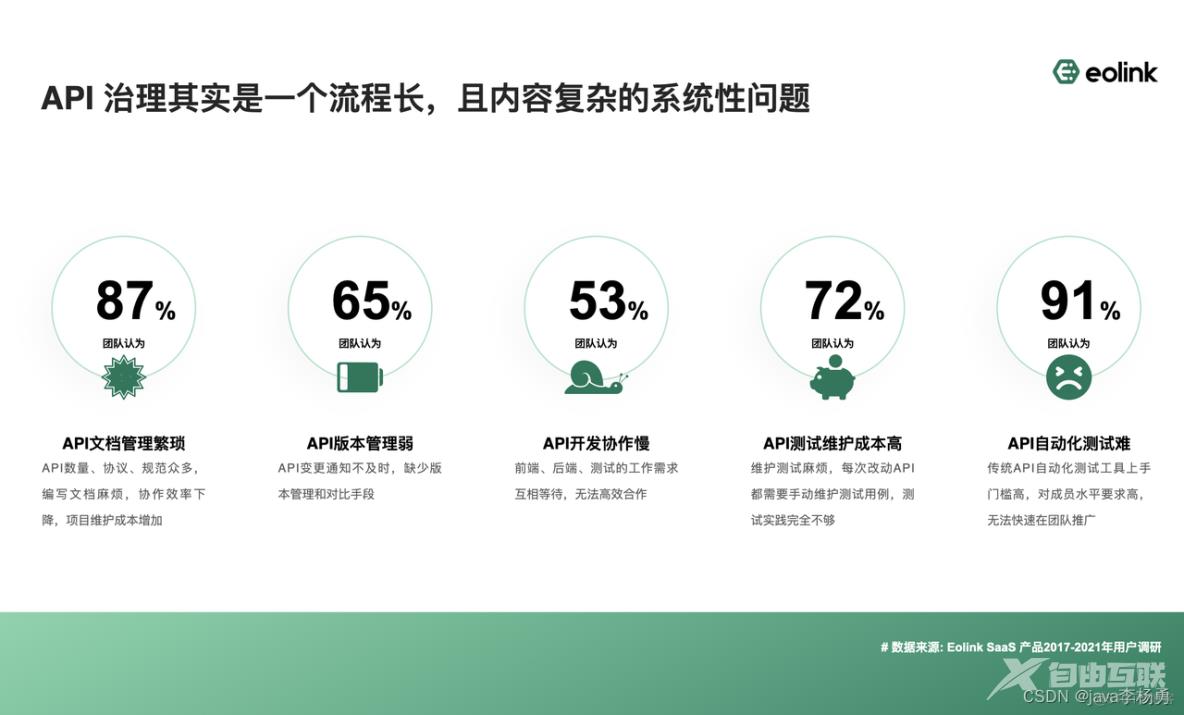
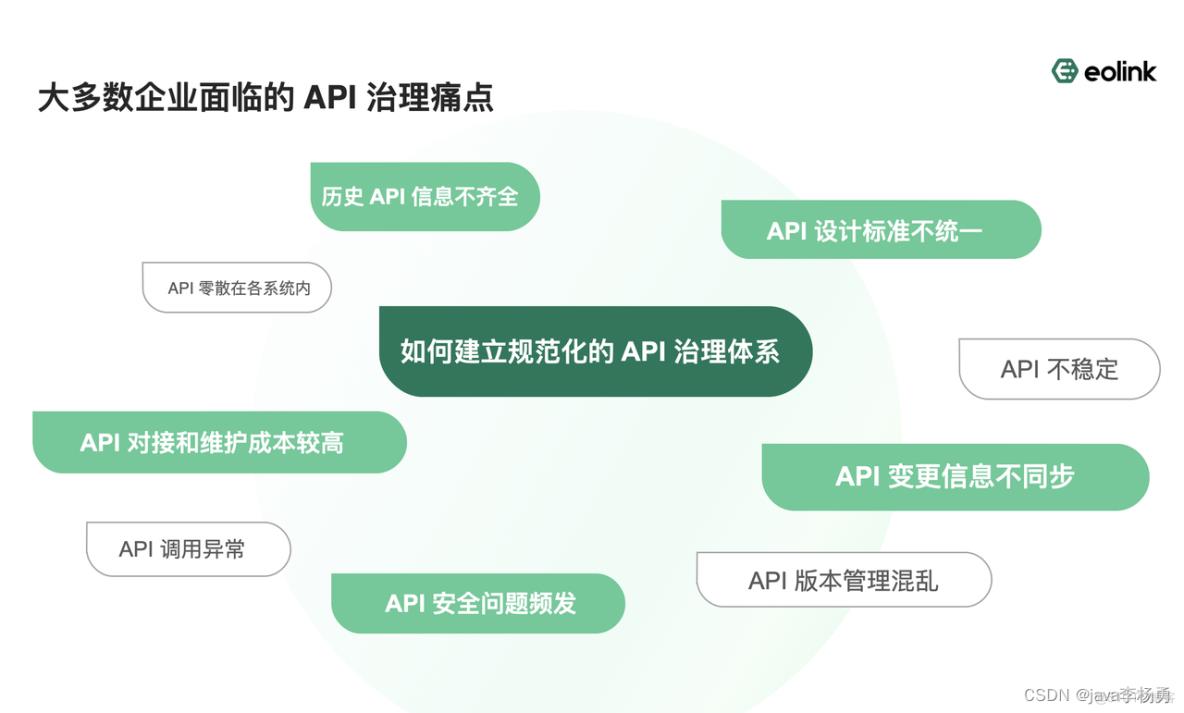
为了解决上述问题,Eolink推出新一代的 API 研发管理产品,帮助研发、测试及项目管理团队更好地完成 API 管理工作。目前Eolink结合了 API 设计、自动化测试、文档管理、监控、研发管理和团队协作的一站式 API 生产平台,还集成 Jenkins、Gitlab、钉钉、企业微信、飞书等平台,简直就是一个六边形战士,没有短板!而且它的页面是中文版本的,看起来比较亲切,很干净。
![\[图片\] 使用eolink优雅地进行API接口管理_数据_04](http://img.558idc.com/uploadfile/allimg/centos/20154635_6350fcdbe4a4a908.jpg)
下载与安装
下载与安装地址:https://www.eolink.com/
支持多种操作系统,根据自己的需求选择适合自己的使用方式,下载后直接运行exe程序,一键安装即可,我自己用的是windows64位版本的客户端。
![\[图片\] 使用eolink优雅地进行API接口管理_数据_05](http://img.558idc.com/uploadfile/allimg/centos/20154635_6350fcdbda78f90830.jpg)
安装好之后需要进行注册或登录,这里我用的是微信号进行快捷登录。
![\[图片\] 使用eolink优雅地进行API接口管理_接口文档_06](http://img.558idc.com/uploadfile/allimg/centos/20154635_6350fcdbceea532567.jpg)
创建API 项目
在 EolinK管理平台中,所有的 API 都是以项目的方式进行管理维护,首先需要创建一个 API 管理项目。点击添加按钮添加项目,输入项目名称、项目类型以及备注信息,点击确认完成添加。
![\[图片\] 使用eolink优雅地进行API接口管理_数据_07](http://img.558idc.com/uploadfile/allimg/centos/20154635_6350fcdbd5d4671089.jpg)
新建立的项目在根目录,可以查看项目的名称,类型以及更新日期等,还可以对项目进行编辑,移动,复制,归档和删除操作,在删除的时候项目内数据数据都会被删除,而且无法恢复,这块需要大家谨慎操作。
![\[图片\] 使用eolink优雅地进行API接口管理_api接口_08](http://img.558idc.com/uploadfile/allimg/centos/20154635_6350fcdbe323c47737.jpg)
同时也提供了一键导入功能,我自己将以前用postman测试的接口文档从postman导出为json格式,在Eolink里面选择导入项目即可,
![\[图片\] 使用eolink优雅地进行API接口管理_数据_09](http://img.558idc.com/uploadfile/allimg/centos/20154635_6350fcdbccb7c25002.jpg)
不仅支持postman,同时也可以快速将Swagger、RAP、YAPI等产品内的数据快速迁移到Eolink中。
![\[图片\] 使用eolink优雅地进行API接口管理_数据_10](http://img.558idc.com/uploadfile/allimg/centos/20154635_6350fcdbd8aa741611.jpg)
创建API文档
创建API项目之后,接下来就需要在Eolink中创建API接口文档,创建方式非常简单,在项目下新建点击添加API即可。
![\[图片\] 使用eolink优雅地进行API接口管理_api接口_11](http://img.558idc.com/uploadfile/allimg/centos/20154635_6350fcdbd813c53538.jpg)
创建好 API 文档之后,可以在 API研发管理平台 中看到清晰的 API 文档信息,并且可以在此基础上进行测试API、编写API测试用例、编写Mock API、管理API版本等等的操作。
新建一个API接口:主要接口信息包括接口URL,接口基础信息,请求参数等,需要注意的是,此处只维护接口信息,类似于接口文档,不运行接口,运行接口的话需要点击保存后再进行发送测试请求。
![\[图片\] 使用eolink优雅地进行API接口管理_接口文档_12](http://img.558idc.com/uploadfile/allimg/centos/20154635_6350fcdbce7613066.jpg)
API接口测试
当创建好 API 项目文档之后,可以立刻对该 API项目进行测试,目前Eolink平台支持本地测试、局域网测试、在测试发起是使用全局变量、增加额外请求参数、改变请求地址,也可以直接在界面编辑JSON、XML请求数据、同时也支持在测试过程中编写代码进行签名、加解密、生成随机数据等操作;这些特性都提升了用户体验和接口测试的效率。
![\[图片\] 使用eolink优雅地进行API接口管理_api接口_13](http://img.558idc.com/uploadfile/allimg/centos/20154635_6350fcdbd4ae047183.jpg)
如果路径或者参数配置出错,会提示对应的错误信息。
![\[图片\] 使用eolink优雅地进行API接口管理_数据_14](http://img.558idc.com/uploadfile/allimg/centos/20154635_6350fcdbc89a482506.jpg)
API 文档变更时自动通知
随着项目接口版本的迭代开发,当项目接口信息有所变化的时候,旧文档已经不能满足接口的要求,可以通过对相应接口文档的接口操作,根据现有接口信息进行重新录入,快速保存为接口的新文档。Eolink管理平台提供了变更通知功能,当 API 发生变化时通过邮件和站内信自动通知相关成员,并且显示变更的内容信息。
![\[图片\] 使用eolink优雅地进行API接口管理_数据_15](http://img.558idc.com/uploadfile/allimg/centos/20154635_6350fcdbd7b4493084.jpg)
在Eolink管理平台中,可以将状态划分为以下阶段,方便项目组成员在查看项目 API 文档时了解接口当前所处的状态。
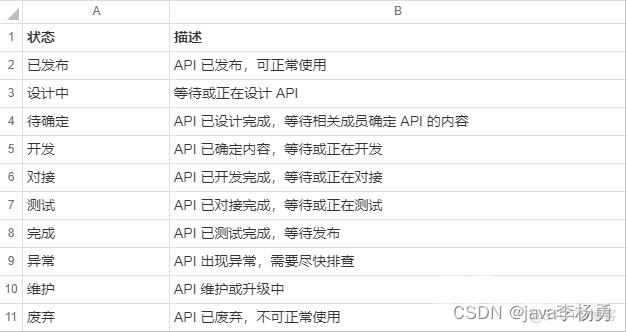
项目组不同成员操作状态时机也不相同:
比如产品经理:可以将接口状态设置为“已发布,设计中,待确定”
后端研发:可以将接口状态设置为“待确定,开发,对接,异常、维护、废弃”
前端研发:可以将接口状态设置为“测试,异常”
测试人员:可以将接口状态设置为“完成,异常,维护”
![\[图片\] 使用eolink优雅地进行API接口管理_接口文档_17](http://img.558idc.com/uploadfile/allimg/centos/20154635_6350fcdbdd66791282.jpg)
API文档标注
可以直接在 API 文档上发布评论,所有的沟通内容都会跟随 API 文档保留下来并且按照版本分类好
![\[图片\] 使用eolink优雅地进行API接口管理_api接口_18](http://img.558idc.com/uploadfile/allimg/centos/20154635_6350fcdbd71ad48276.jpg)
查看、回滚、对比API编辑历史
最后Eolink管理平台中还提供了版本管理功能,可以随时恢复历史记录。
![\[图片\] 使用eolink优雅地进行API接口管理_接口文档_19](http://img.558idc.com/uploadfile/allimg/centos/20154636_6350fcdc08d9c17695.jpg)
可以具体查看对比两个版本之间的差异。
![\[图片\] 使用eolink优雅地进行API接口管理_api接口_20](http://img.558idc.com/uploadfile/allimg/centos/20154635_6350fcdbe933464785.jpg)
以上步骤就是完成一个简单的api接口测试操作。
Eolink下载地址
介绍了Eolink这么多实用的功能,用上了才是真福利! 我也只是使用了一些基本的功能,应该还有很多功能,大家也可以再去发现和体验。
